css
CSS
概念:Cascading Style Sheets层叠样式表
层叠:多个样式可以作用在同一个html的元素上,同时生效
优点
- 功能强大
- 将内容展示和样式控制分离
- 降低耦合度
- 分工协作更容易
- 提高开发效率
css和html的结合方式
-
行内样式:在标签内使用style属性指定css代码
<div style='color:read';>hello css</div>不推荐这种css样式,因为和font标签(已淘汰)作用一样了
<font color="red">hello css</font> -
内部样式:在head标签内,定义style标签,里面写css代码
<head> <style> p{ color: blue; font-size:50px ; font-style: italic; } </style> <title>Title</title> </head> -
外部样式:在head标签内,通过link标签导入外部的css资源文件。
a.css文件代码:div{ color:green }html文件
<head> <meta charset="UTF-8"> <link rel="stylesheet" href="./a.css"> <title>Title</title> </head> <body> <div>外部的样式</div> </body> </html>
CSS选择器
-
格式:
选择器 {
属性名1:属性值1;
属性名2:属性值2;
...
} -
选择器:用于“查找”(或选取)要设置样式的 HTML 元素。
-
基础选择器
-
元素选择器:根据元素名称来选择 HTML 元素。
下面代码使得页面上的所有 <p> 标签的字体为红色,居中显示p { text-align: center; color: red; } -
id选择器:使用 HTML 元素的 id 属性来选择特定元素。id属性具有唯一性,同一页面中相同的id只能出现一次。要选择具有特定 id 的元素,写一个井号#,后跟该元素的 id,id名不能只是数字。
这条 CSS 规则将应用于 id="para1" 的 HTML 元素:#para1 { text-align: center; color: red; } -
类选择器:选择有特定 class 属性的 HTML 元素。类不唯一,可以为不同的元素设置相同的class属性,以便于统一添加样式。如需选择拥有特定 class 的元素,写一个句点‘.’字符,后面跟类名。
下面代码作用在所有带有 class="center" 的 HTML 元素上:.center { text-align: center; color: red; }
-
-
补充选择器
-
后代选择器 div p{}
-
子选择器 div > p{}
-
兄弟选择器
-
相邻选择器
-
组合选择器 div,p,span{}
-
属性选择器:input[type="password"]
-
伪类选择器,针对不同的状态:div:hover
-
CSS样式
字体样式font
相关的css属性
| 属性 | 说明 |
|---|---|
| font-family | 字体类型 |
| font-size | 字体大小 |
| font-weight | 字体粗细 |
| font-style | 字体风格 |
| color,这里别写成了font-color | 字体颜色 |
font-size的取值单位常用px(像素点),也有em(与默认字体大小的比值)、百分比等。
font-size:40px;
font-size:2.5em;
/*上面两种写法相同,默认大小是16px,所以2.5em就是40px。注意css的注释和html不一样*/
font-weight和font-size不一样,用来设置字体粗细。
文本样式text
注意:文本样式和字体样式不一样。字体样式针对的是“文字本身”的型体效果,而文本样式针对的是“整个段落”的排版效果。字体样式注重个体,文本样式注重整体。因此在CSS中,特意使用了“font”和“text”两个前缀来区分这两类样式。
文本样式属性
| 属性 | 说明 |
|---|---|
| text-indent:像素值 | 首行缩进 |
| text-align:left/right/center | 水平对齐 |
| text-decoration: underline下划线/line-through中划线/none去除划线,和<a>一起用 | 文本修饰 |
| text-transform: uppercase转大写/lowercase转小写/capitalize首字母大写 | |
| line-height: 像素值 | 行高 |
| letter-spacing | 字母间距 |
| word-spacing | 词间距 |
如果要设置首行缩进两个中文字符,就将text-indent的像素值设置成font-size的两倍。
边框样式
几乎所有的元素都可以定义边框。例如,div元素可以定义边框,img元素可以定义边框,table元素可以定义边框,span元素同样也可以定义边框。
边框样式需要设置3种:
| 属性 | 说明 |
|---|---|
| border-width: 像素值 | 边框的宽度 |
| border-style: none无样式/dashed虚线/solid实线 | 边框的外观 |
| border-color | 边框的颜色 |
其实一个元素有四个边,可以分别设置不同的样式。
设置下边框
border-bottom: 2px dashed blue;
图片样式
图片大小:可以设置width、height属性
图片边框:和边框样式的设置方法一样
图片对齐:水平对齐用text-align。垂直对齐用vertical-align: top顶部对齐/bottom底部对齐/middle/baseline基线对齐,对齐的参考是图片周围的文字。
文字环绕:float: left图片在文字左边,float: right图片在文字右边
背景样式
背景样式包括两个方面:背景颜色和背景图片。在Web1.0时代,都是使用background或者bgcolor这两个“HTML属性”(不是CSS属性)定义。不过在Web2.0时代,对于元素的背景样式,我们都是使用CSS属性来实现。
在CSS中,定义“背景颜色”使用的是background-color属性,而定义“背景图片”则比较复杂,往往涉及以下属性。
| 属性 | 说明 |
|---|---|
| background-image | 定义背景图片地址 |
| background-repeat | 定义背景图片重复,例如横向重复、纵向重复 |
| background-position | 定义背景图片位置 |
| background-attachment | 定义背景图片固定 |
在CSS中颜色的取值方式有3种。
- 预定义的颜色值:如red、green、blue等。
- 十六进制:如#FF0000、#FF6600、#29D794等。
- RGB代码:如红色可以用rgb(255,0,0)或rgb(100%,0%,0%)来表示。如果使用百分比方式取值,即使其值为0,也不能省略百分号,必须写为0%。
用图片做背景:必须要设置高和宽,否则默认是0px,显示不出来。
<style type="text/css">
div{
background-image: url(/code/css/haizei.png);
width: 250px;
height: 100px;
}
</style>
background-repeat属性可以定义图片的重复方式,有下面四个取值:
| 属性值 | 说明 |
|---|---|
| repeat | 在水平方向和垂直方向上同时平铺(默认值) |
| repeat-x | 只在水平方向(x轴)上平铺 |
| repeat-y | 只在垂直方向(y轴)上平铺 |
| no-repeat | 不平铺 |
background-position的取值:点击链接
超链接伪类
(1)默认情况下:字体为蓝色,带有下划线。
(2)鼠标点击时:字体为红色,带有下划线。
(3)鼠标点击后:字体为紫色,带有下划线。

在CSS中,我们可以使用“超链接伪类”来定义超链接在鼠标点击的不同时期的样式。
超链接伪类
| 伪类 | 说明 |
|---|---|
| a:link | 定义a元素未访问时的样式 |
| a:visited | 定义a元素访问后的样式 |
| a:hover | 定义鼠标经过a元素时的样式 |
| a:active | 定义鼠标点击激活时的样式 |
定义4个伪类,必须按照“link、visited、hover、active”的顺序进行,不然浏览器可能无法正常显示这4种样式。请记住,这4种样式定义顺序不能改变。可以把四种样式记成“爱恨原则”,即“love hate”。
<style type="text/css">
a{text-decoration:none;} /*取消下划线*/
a:link{color:red;}
a:visited{color:purple;}
a:hover{color:yellow;}
a:active{color:blue;}
</style>
不过,在实际开发中,我们只会用到两种状态:未访问时状态和鼠标经过状态。对于未访问时状态,我们直接针对a元素定义就行了,没必要使用a:link。上述代码可以简化成:
<style type="text/css">
a{
text-decoration:none;
color:red; /*直接在这定义color就行了,用不着a:link*/
}
a:hover{color:yellow;}
</style>
所以在实际开发中,只要关注hover就行了。其实hover不仅可以用在<a>元素中。
<!DOCTYPE html>
<html>
<head>
<meta charset="utf-8" />
<title></title>
<style type="text/css">
div
{
width:100px;
height:30px;
line-height:30px;
text-align:center;
color:white;
background-color: lightskyblue;
}
div:hover
{
background-color: hotpink;
}
</style>
</head>
<body>
<div>绿叶学习网</div>
</body>
</html
还可以设置鼠标样式:绿色学习网
盒子模型
在“CSS盒子模型”理论中,页面中的所有元素都可以看成一个盒子,并且占据着一定的页面空间。一个页面由很多这样的盒子组成,这些盒子之间会互相影响,因此掌握盒子模型需要从两个方面来理解:一是理解单独一个盒子的内部结构(往往是padding);二是理解多个盒子之间的相互关系(往往是margin)。
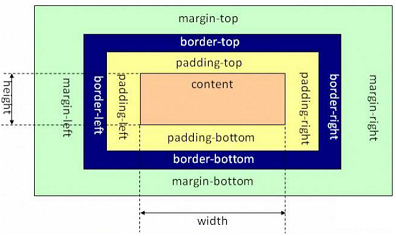
盒子的组成:
- 内容区:内容区是CSS盒子模型的中心,它呈现了盒子的主要信息内容,这些内容可以是文本、图片等多种类型。内容区是盒子模型必备的组成部分,其他3个部分都是可选的。内容区有3个属性:width、height和overflow。使用width和height属性可以指定盒子内容区的高度和宽度。在这里注意一点,width和height这两个属性是针对内容区content而言,并不包括padding部分。当内容过多超出width和height时,可以使用overflow属性来指定溢出处理方式。
- 内边距:内边距,指的是内容区和边框之间的空间,可以看成是内容区的背景区域。关于内边距的属性有5种:padding-top、padding-bottom、padding-left、padding-right以及综合了以上4个方向的简写内边距属性padding。使用这5种属性可以指定内容区与各方向边框之间的距离。
- 外边距:外边距,指的是两个盒子之间的距离,它可能是子元素与父元素之间的距离,也可能是兄弟元素之间的距离。外边距使得元素之间不必紧凑地连接在一起,是CSS布局的一个重要手段。外边距的属性也有5种:margin-top、margin-bottom、margin-left、margin-right以及综合了以上4个方向的简写外边距属性margin。同时,CSS允许给外边距属性指定负数值,当外边距为负值时,整个盒子将向指定负值的相反方向移动,以此可以产生盒子的重叠效果,这就是传说中的“负margin技术”。
- 边框:边框属性有border-width、border-style、border-color以及综合了3类属性的简写边框属性border。
width和height:
元素的宽度(width)和高度(height)是针对content而言的。很多初学者容易把padding也认为是内容区的一部分,这样理解是错的。只有块元素才可以设置width和height,行内元素是无法设置width和height的,比如div可以设置宽高,但是span没有办法设置宽高。而且如果块元素没有设置width,他会占据整行。

